ಡಿ-ಲಿಂಕ್ ಮೋಡೆಮ್ನ ವೈ-ಫೈ ಪಾಸ್ವರ್ಡ್ ಮತ್ತು ನೆಟ್ವರ್ಕ್ ಹೆಸರನ್ನು ಬದಲಾಯಿಸಿ
السلام عليكم ورحمة الله
ರೂಟರ್ ವಿವರಣೆಗಳ ವಿಭಾಗದ ಬಗ್ಗೆ ಹೊಸ ಲೇಖನದಲ್ಲಿ ಮೆಕಾನೊ ಟೆಕ್ ಇನ್ಫರ್ಮ್ಯಾಟಿಕ್ಸ್ನ ಎಲ್ಲಾ ಅನುಯಾಯಿಗಳು ಮತ್ತು ಸಂದರ್ಶಕರಿಗೆ ಸುಸ್ವಾಗತ, ಇದು ಎಲ್ಲಾ ಸಮಸ್ಯೆಗಳನ್ನು ಮತ್ತು ಪಾಸ್ವರ್ಡ್ ಮತ್ತು ನೆಟ್ವರ್ಕ್ ಹೆಸರನ್ನು ಬದಲಾಯಿಸುವುದರಿಂದ ರೂಟರ್ಗಳು ಮತ್ತು ಮೋಡೆಮ್ಗಳ ಪ್ರಕಾರಗಳನ್ನು ಸಂಗ್ರಹಿಸುವುದು, ನುಗ್ಗುವಿಕೆ ಮತ್ತು ಅನೇಕ ವೈಶಿಷ್ಟ್ಯಗಳಿಂದ ರೂಟರ್ ಅನ್ನು ರಕ್ಷಿಸುತ್ತದೆ. ಹಲವು ವಿಧದ ರೂಟರ್ಗಳು ಮತ್ತು ಮೋಡೆಮ್ಗಳ ಬಗ್ಗೆ ನಾವು ಮೊದಲೇ ವಿವರಿಸಿದಂತೆ,
ಈ ಲೇಖನದಲ್ಲಿ, ವಿವರಣೆಯು ಡಿ-ಲಿಂಕ್ ರೂಟರ್ ಬಗ್ಗೆ ಇರುತ್ತದೆ, ಯಾರು ನೆಟ್ವರ್ಕ್ ಹೆಸರನ್ನು ಬದಲಾಯಿಸಿದರು ಮತ್ತುಗುಪ್ತಪದ ಹಂತ ಹಂತವಾಗಿ ಚಿತ್ರಗಳೊಂದಿಗೆ ವಿವರಣೆಯೊಂದಿಗೆ ರೂಟರ್ಗಾಗಿ ನೀವು ವಿವರಣೆಯೊಂದಿಗೆ ಸರಳವಾಗಿ ಬದಲಾಯಿಸಬಹುದು
ನಾವು ವಿವರಿಸುತ್ತೇವೆ:
1: ಡಿ-ಲಿಂಕ್ ರೂಟರ್ನ ನೆಟ್ವರ್ಕ್ ಹೆಸರನ್ನು ಬದಲಾಯಿಸಿ
2: ಡಿ-ಲಿಂಕ್ ರೂಟರ್ನ ಪಾಸ್ವರ್ಡ್ ಬದಲಾಯಿಸಿ
ಡಿ-ಲಿಂಕ್ ರೂಟರ್ನ ನೆಟ್ವರ್ಕ್ ಹೆಸರನ್ನು ಬದಲಾಯಿಸಲು ಕ್ರಮಗಳು
- ಬ್ರೌಸರ್ Google Chrome ಅಥವಾ Firefox ತೆರೆಯಿರಿ
- IP ವಿಳಾಸವನ್ನು ನಮೂದಿಸಿ, ಅದು 192.168.1.1 ಆಗಿರಬಹುದು ಅಥವಾ ರೂಟರ್ ಹಿಂದೆ ನೋಡಿ ಮತ್ತು ನೀವು ಅದನ್ನು ಕಂಡುಕೊಳ್ಳುತ್ತೀರಿ
- ಲಾಗಿನ್ ಹೆಸರು ಮತ್ತು ಪಾಸ್ವರ್ಡ್ ಅನ್ನು ನಮೂದಿಸಿ ನಿರ್ವಹಣೆ
- ಪದಕ್ಕೆ ಹೋಗಿ ಸೆಟಪ್
- ನಂತರ ಅದರ ಮೇಲೆ ಕ್ಲಿಕ್ ಮಾಡಿ 2.4G ತಂತಿಗಳು
- ನಂತರ ಪದದ ಮೇಲೆ ಕ್ಲಿಕ್ ಮಾಡಿ ವೈರ್ಲೆಸ್ ಬೇಸಿಕ್
- ಪದದ ಪಕ್ಕದಲ್ಲಿರುವ ಪೆಟ್ಟಿಗೆಯಲ್ಲಿ ಹೊಸ ನೆಟ್ವರ್ಕ್ ಹೆಸರನ್ನು ಟೈಪ್ ಮಾಡಿ ಎಸ್ಎಸ್ಐಡಿ
- ಸ್ಪರ್ಶಿಸಿ ಅನ್ವಯಿಸು
ನೆಟ್ವರ್ಕ್ ಡಿ-ಲಿಂಕ್ನ ಹೆಸರನ್ನು ಬದಲಾಯಿಸಲು ಚಿತ್ರಗಳೊಂದಿಗೆ ವಿವರಣೆ:
ನೀವು ಹೊಂದಿರುವ ಯಾವುದೇ ಬ್ರೌಸರ್ ಅನ್ನು ತೆರೆಯಿರಿ, ನಂತರ IP ವಿಳಾಸವನ್ನು ನಮೂದಿಸಿ, ಅದು 192.168.1.1 ಆಗಿರಬಹುದು ಅಥವಾ ರೂಟರ್ ಹಿಂದೆ ನೋಡಿ ಮತ್ತು ನೀವು ಅದನ್ನು ಕಂಡುಕೊಳ್ಳುತ್ತೀರಿ
ನಿಮ್ಮನ್ನು ರೂಟರ್ನ ಲಾಗಿನ್ ಪುಟಕ್ಕೆ ನಿರ್ದೇಶಿಸಲಾಗುತ್ತದೆ
- ಲಾಗಿನ್ ಹೆಸರು ಮತ್ತು ಪಾಸ್ವರ್ಡ್ ನಿರ್ವಾಹಕರನ್ನು ನಮೂದಿಸಿ
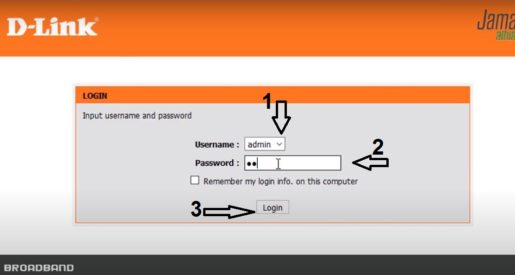
- ಪದಕ್ಕೆ ಹೋಗಿ ಸೆಟಪ್
- ನಂತರ ಅದರ ಮೇಲೆ ಕ್ಲಿಕ್ ಮಾಡಿ 2.4G ತಂತಿಗಳು
- ಪದದ ಮೇಲೆ ಕ್ಲಿಕ್ ಮಾಡಿ ವೈರ್ಲೆಸ್ ಬೇಸಿಕ್
- ಪದದ ಪಕ್ಕದಲ್ಲಿರುವ ಪೆಟ್ಟಿಗೆಯಲ್ಲಿ ಹೊಸ ನೆಟ್ವರ್ಕ್ ಹೆಸರನ್ನು ಬರೆಯಿರಿ ಎಸ್ಎಸ್ಐಡಿ
ಬದಲಾವಣೆಗಳನ್ನು ಉಳಿಸಲು ಅನ್ವಯಿಸು ಕ್ಲಿಕ್ ಮಾಡಿ.
Dlink ರೂಟರ್ನ ಪಾಸ್ವರ್ಡ್ ಬದಲಾಯಿಸಿ:
- IP ವಿಳಾಸವನ್ನು ನಮೂದಿಸಿ, ಅದು 192.168.1.1 ಆಗಿರಬಹುದು ಅಥವಾ ರೂಟರ್ ಹಿಂದೆ ನೋಡಿ ಮತ್ತು ನೀವು ಅದನ್ನು ಕಂಡುಕೊಳ್ಳುತ್ತೀರಿ
- ಲಾಗಿನ್ ಹೆಸರು ಮತ್ತು ಪಾಸ್ವರ್ಡ್ ನಿರ್ವಾಹಕರನ್ನು ನಮೂದಿಸಿ
- ಪದಕ್ಕೆ ಹೋಗಿ ಸೆಟಪ್
- ನಂತರ ಅದರ ಮೇಲೆ ಕ್ಲಿಕ್ ಮಾಡಿ 2.4G ತಂತಿಗಳು
- ನಂತರ ಪದದ ಮೇಲೆ ಕ್ಲಿಕ್ ಮಾಡಿ ನಿಸ್ತಂತು ಭದ್ರತೆ
- ಪದದ ಪಕ್ಕದಲ್ಲಿರುವ ಬಾಕ್ಸ್ನಲ್ಲಿ ಹೊಸ ಪಾಸ್ವರ್ಡ್ ಅನ್ನು ಟೈಪ್ ಮಾಡಿ ಪೂರ್ವ ಹಂಚಿತ ಕೀಲಿ
- APPly ಮೇಲೆ ಕ್ಲಿಕ್ ಮಾಡಿ
ಡಿ-ಲಿಂಕ್ ಮೋಡೆಮ್ಗಾಗಿ ಗುಪ್ತಪದವನ್ನು ಬದಲಾಯಿಸಲು ಚಿತ್ರಗಳೊಂದಿಗೆ ವಿವರಣೆ:
ನೀವು ಹೊಂದಿರುವ ಯಾವುದೇ ಬ್ರೌಸರ್ ಅನ್ನು ತೆರೆಯಿರಿ, ನಂತರ IP ವಿಳಾಸವನ್ನು ನಮೂದಿಸಿ, ಅದು 192.168.1.1 ಆಗಿರಬಹುದು ಅಥವಾ ರೂಟರ್ ಹಿಂದೆ ನೋಡಿ ಮತ್ತು ನೀವು ಅದನ್ನು ಕಂಡುಕೊಳ್ಳುತ್ತೀರಿ
ನಿಮ್ಮನ್ನು ರೂಟರ್ನ ಲಾಗಿನ್ ಪುಟಕ್ಕೆ ನಿರ್ದೇಶಿಸಲಾಗುತ್ತದೆ
- ಲಾಗಿನ್ ಹೆಸರು ಮತ್ತು ಪಾಸ್ವರ್ಡ್ ನಿರ್ವಾಹಕರನ್ನು ನಮೂದಿಸಿ
- ನಂತರ ಅದರ ಮೇಲೆ ಕ್ಲಿಕ್ ಮಾಡಿ 2.4G ತಂತಿಗಳು
- ನಂತರ ಪದದ ಮೇಲೆ ಕ್ಲಿಕ್ ಮಾಡಿ ನಿಸ್ತಂತು
- ಪದದ ಮೇಲೆ ಕ್ಲಿಕ್ ಮಾಡಿ ನಿಸ್ತಂತು ಭದ್ರತೆ
- ಪದದ ಪಕ್ಕದಲ್ಲಿರುವ ಬಾಕ್ಸ್ನಲ್ಲಿ ಹೊಸ ಪಾಸ್ವರ್ಡ್ ಅನ್ನು ಟೈಪ್ ಮಾಡಿ ಪೂರ್ವ ಹಂಚಿತ ಕೀಲಿ
- ಬದಲಾವಣೆಗಳನ್ನು ಉಳಿಸಲು ಅನ್ವಯಿಸು ಕ್ಲಿಕ್ ಮಾಡಿ
ಡಿ-ಲಿಂಕ್
ಡಿ-ಲಿಂಕ್ ಅನ್ನು 1986 ರಲ್ಲಿ ತೈವಾನ್ನ ರಾಜಧಾನಿ ತೈಪೆಯಲ್ಲಿ ಸ್ಥಾಪಿಸಲಾಯಿತು, ಇದು ಡೇಟೆಕ್ಸ್ ಸಿಸ್ಟಮ್ಸ್ ಇಂಕ್ ಹೆಸರಿನಲ್ಲಿತ್ತು. ಮೂಲತಃ ನೆಟ್ವರ್ಕ್ ಸ್ವಿಚ್ಗಳ ಪೂರ್ವಗಾಮಿಯಾಗಿದ್ದು, ಡಿ-ಲಿಂಕ್ ಸಾರ್ವಜನಿಕ ಅಥವಾ ವ್ಯವಹಾರಗಳಿಗೆ ನೆಟ್ವರ್ಕ್ ಪರಿಹಾರಗಳ ವಿನ್ಯಾಸ, ಅಭಿವೃದ್ಧಿ ಮತ್ತು ತಯಾರಿಕೆಯಲ್ಲಿ ಪರಿಣತಿಯನ್ನು ಪಡೆದುಕೊಳ್ಳಲು ವಿಕಸನಗೊಂಡಿದೆ. 2007 ರಲ್ಲಿ, ಡಿ-ಲಿಂಕ್ 21.9% ಮಾರುಕಟ್ಟೆಯೊಂದಿಗೆ ಸಣ್ಣ ಮತ್ತು ಮಧ್ಯಮ ಗಾತ್ರದ ಉದ್ಯಮಗಳಿಗೆ (SME) ನೆಟ್ವರ್ಕ್ ಪರಿಹಾರಗಳನ್ನು ಒದಗಿಸುವ ನಂಬರ್ ಒನ್ ಜಾಗತಿಕ ಪೂರೈಕೆದಾರರಾದರು ಮತ್ತು ಮಾರ್ಚ್ 5 ರಲ್ಲಿ ಇದು ವೈ-ನಲ್ಲಿ ಜಾಗತಿಕ ಮಾರುಕಟ್ಟೆ ನಾಯಕರಲ್ಲಿ ಒಂದಾಯಿತು. Fi ಉತ್ಪನ್ನಗಳು. Fi, ಜಾಗತಿಕ ಮಾರುಕಟ್ಟೆಯ 2008% [33], ಮತ್ತು ಅದೇ ವರ್ಷದಲ್ಲಿ, ಕಂಪನಿಯು "IT 6" ಗೆ ತನ್ನ ಪ್ರವೇಶವನ್ನು ಮುಂದುವರೆಸಿತು, ಇದು ವಿಶ್ವದ ಅತ್ಯುತ್ತಮ ಮಾಧ್ಯಮ ಕಂಪನಿಗಳ ಶ್ರೇಯಾಂಕವಾಗಿದೆ. ಬ್ಯುಸಿನೆಸ್ ವೀಕ್ [100] ನಿಂದ ಇದು ಒಂಬತ್ತನೇ ಸ್ಥಾನದಲ್ಲಿದೆ ಮತ್ತು ಅತ್ಯುತ್ತಮ ಜಾಗತಿಕ ಕಂಪನಿಗಳಲ್ಲಿ ಒಂದಾಗಿದೆ ಎಂದು ಪರಿಗಣಿಸಲಾಗಿದೆ ಮತ್ತು ಮೈ-ಲಿಂಕ್ 7 ದೇಶಗಳಲ್ಲಿ 127 ಮಾರಾಟ ಕಚೇರಿಗಳನ್ನು ಹೊಂದಿದೆ ಮತ್ತು ಪ್ರಪಂಚದಾದ್ಯಂತ 64 ದೇಶಗಳಿಗೆ ಸೇವೆ ಸಲ್ಲಿಸುವ 10 ವಿತರಣಾ ಕೇಂದ್ರಗಳನ್ನು ಹೊಂದಿದೆ. ಇದು ತನ್ನ ವಿತರಕರು, ಚಿಲ್ಲರೆ ವ್ಯಾಪಾರಿಗಳು ಮತ್ತು ಟೆಲಿಕಾಂ ಸೇವಾ ಪೂರೈಕೆದಾರರಿಗೆ ಮೌಲ್ಯವರ್ಧಿತ ವಿತರಕರ ಮೂಲಕ ಪರೋಕ್ಷ ಮಾರಾಟ ಮಾದರಿ ಜಾಲವನ್ನು ರಚಿಸುತ್ತದೆ.
ಕಂಪನಿಯ ವೆಬ್ಸೈಟ್: ಮೋಡೆಮ್ ಅಧಿಕೃತ ವೆಬ್ಸೈಟ್
ನನ್ನ ಸಹೋದರನ ವಿವರಣೆಯಲ್ಲಿ ವಿದಾಯ, ಲೇಖನವನ್ನು ಹಂಚಿಕೊಳ್ಳಲು ಮತ್ತು ಕಾಮೆಂಟ್ಗಳಲ್ಲಿ ನಮ್ಮನ್ನು ಬೆಂಬಲಿಸಲು ಮರೆಯಬೇಡಿ

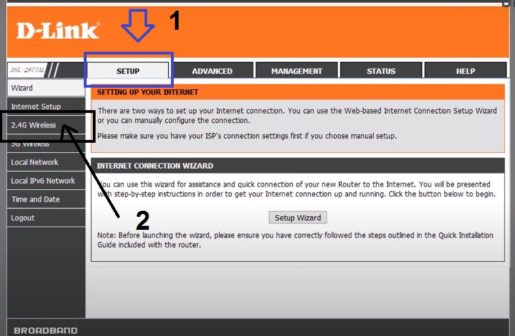
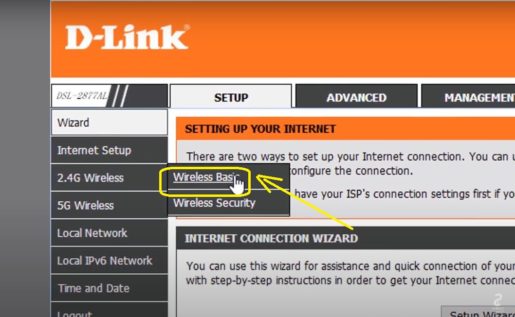
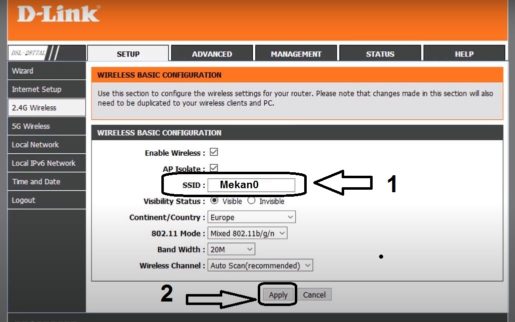
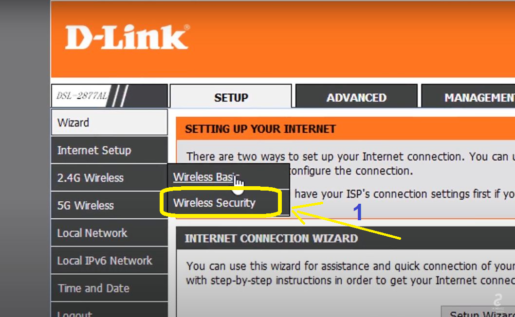
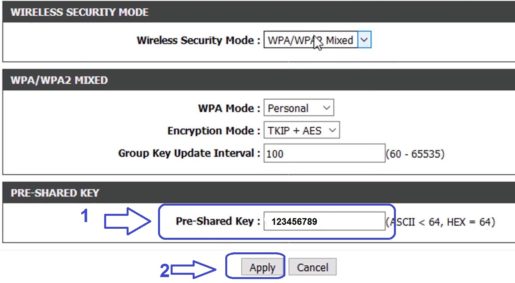









شكرا لكم
ದೇವರಿಗೆ ಧನ್ಯವಾದಗಳು ನನ್ನ ಪ್ರೀತಿಯ ಸಹೋದರ
ವೈಫೈ ಹೆಸರನ್ನು ಬದಲಾಯಿಸಿ